


工作中,我们一般都会需要使用到截屏,很多升级了win11系统的小伙伴,由于新装了系统,不知道win11系统怎么截屏,其实截屏的方法很简单,下面小编给大家带来win11系统怎么截屏的操作方法,跟着小编一起来看看吧。
Win11如何使用自带截图的方法:
第一步:首先鼠标点击win11系统桌面中间的开始菜单按钮,在开始菜单里面的所有程序里面找到 截图工具 打开。
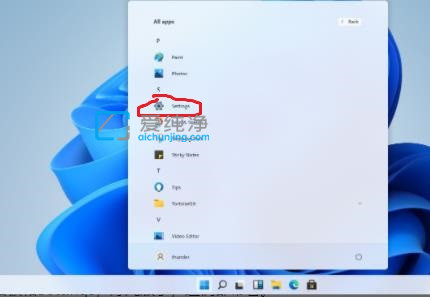
第二步:在打开的截图工具窗口中,鼠标点击“新建”选项,然后选择自己要截图的范围。
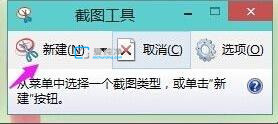
第三步:选择好之后,就可以看到这里面的截图图片,按一下保存就可以直接保存了。
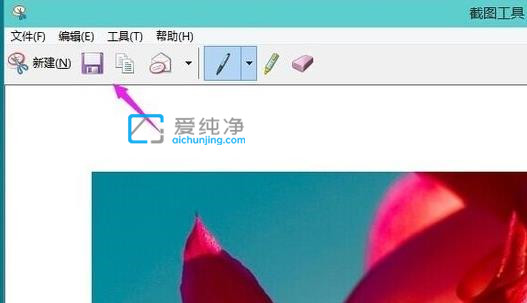
| 留言与评论(共有 条评论) |